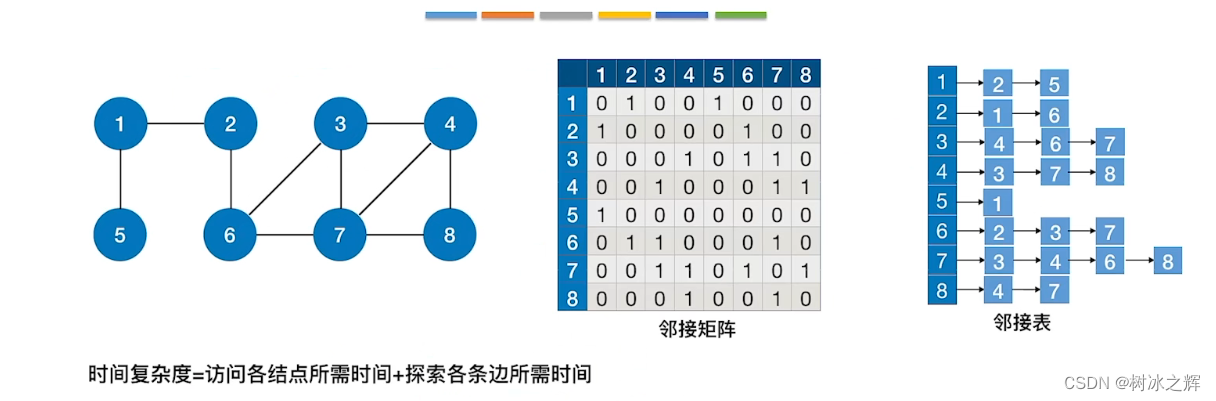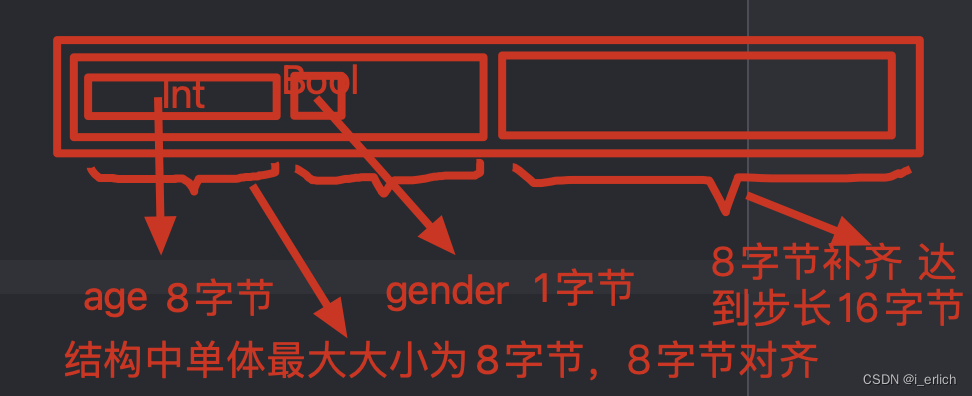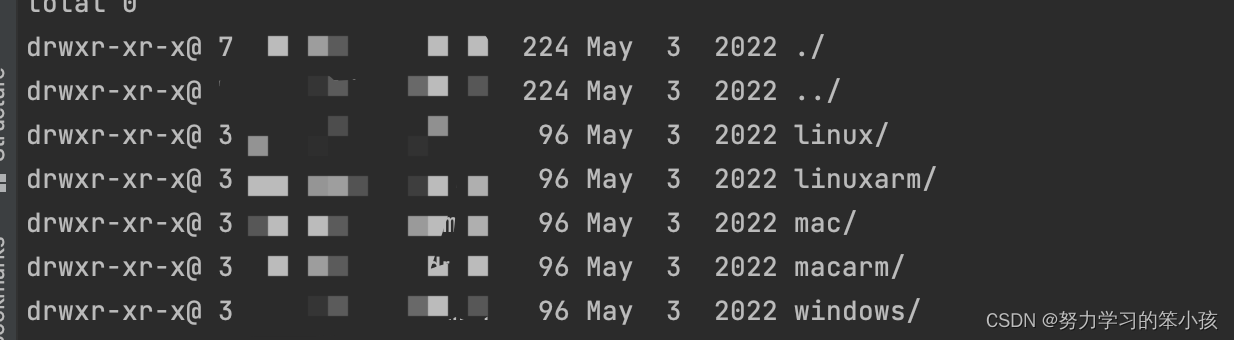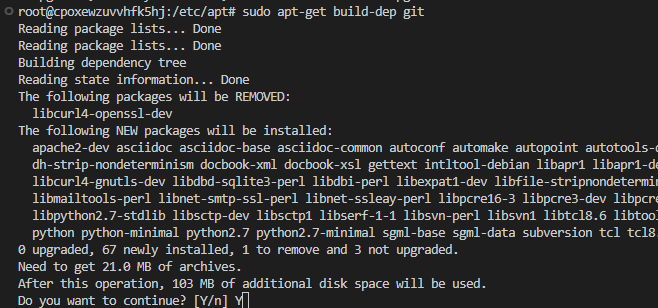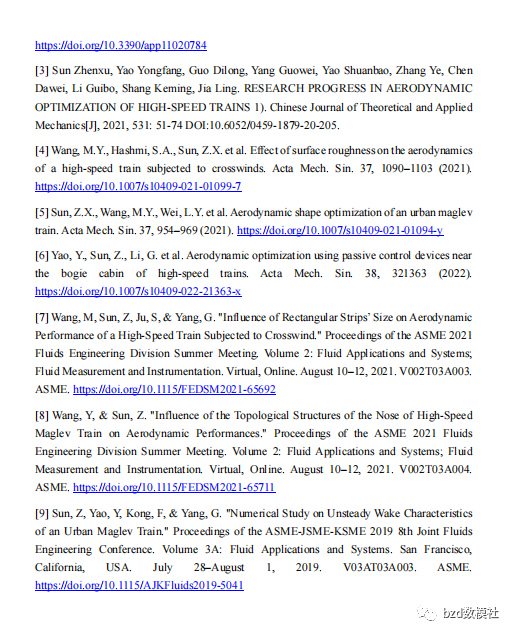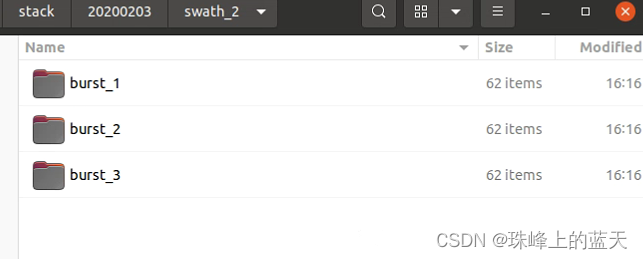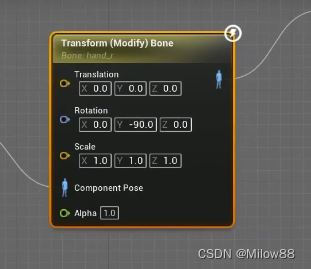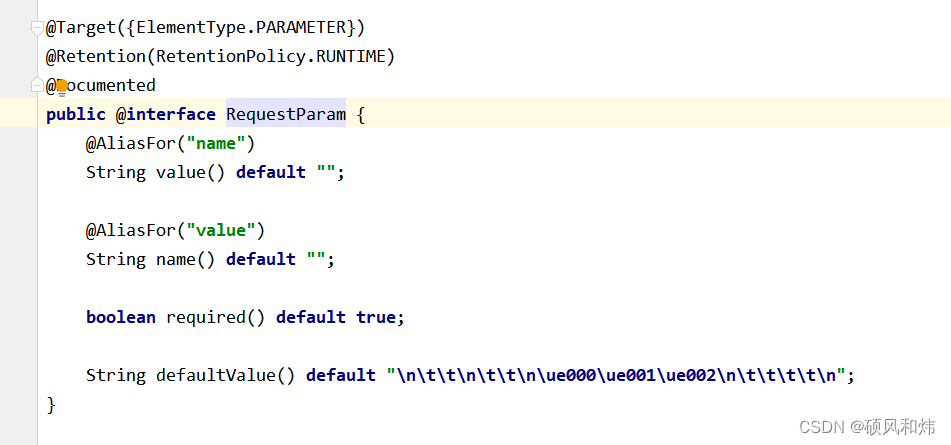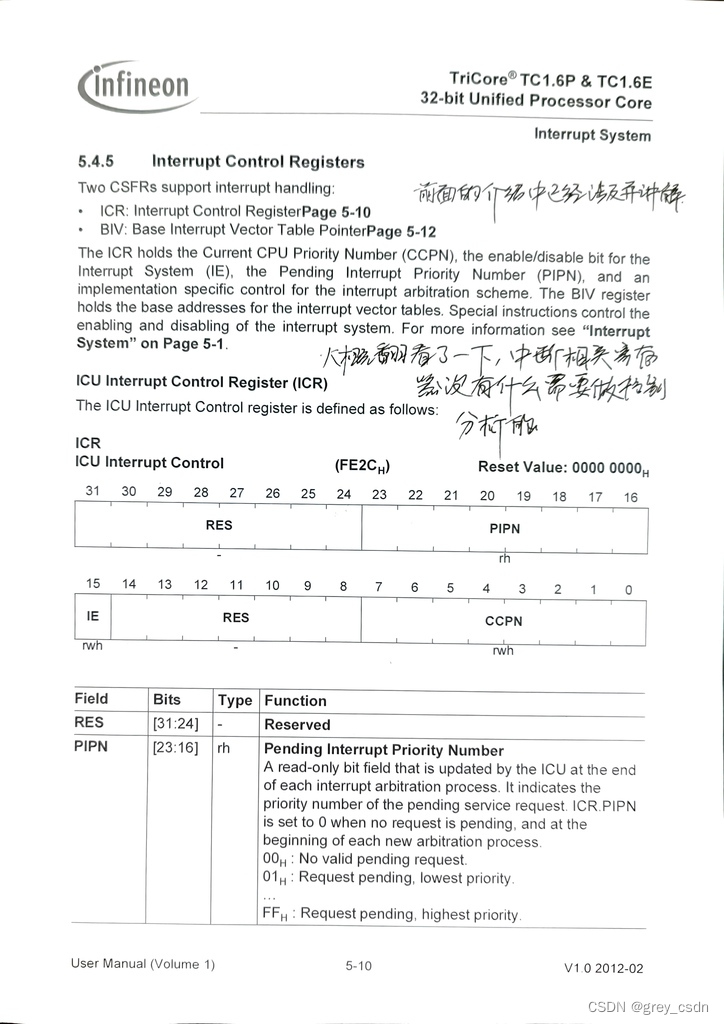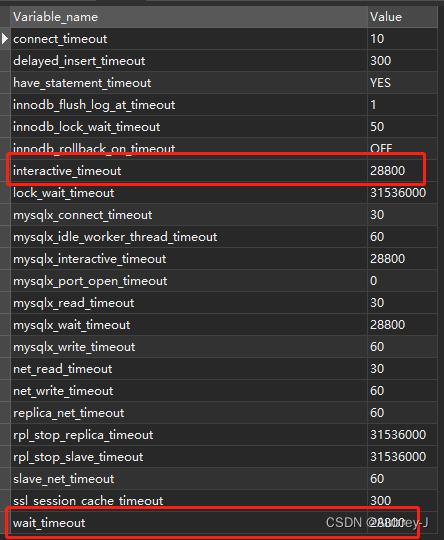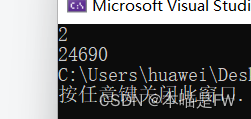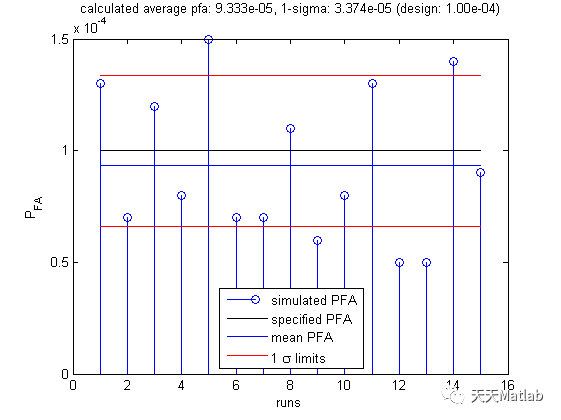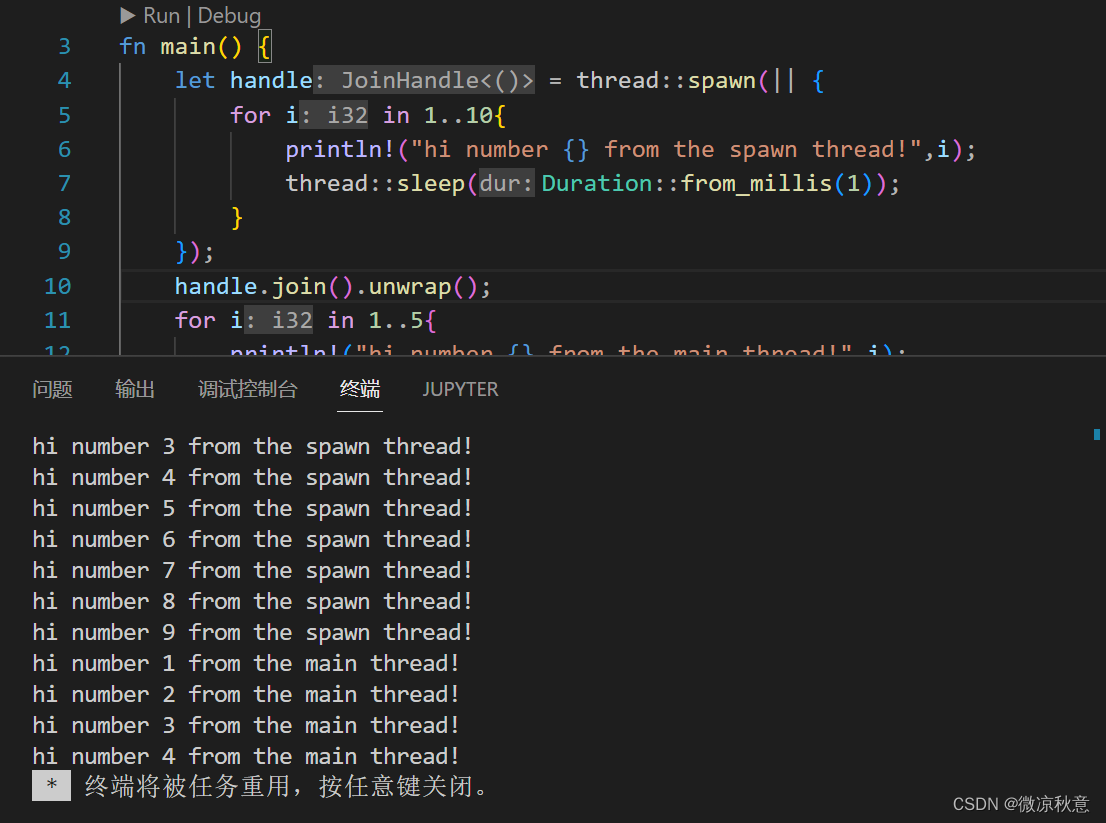Web API
Web API是浏览器提供的一套操作浏览器功能和页面元素的API(BOM和DOM)
JavaScipt由三部分构成 ECMAScript、DOM和BOM。
BOM浏览器对象模型,提供了与浏览器的交互方法和接口;
DOM 文档对象模型,提供了处理网页内容、结构 、样式的方法和接口;
DOM
DOM文档对象模型 又称为DOM树
DOM树 由文档、元素、节点 组成
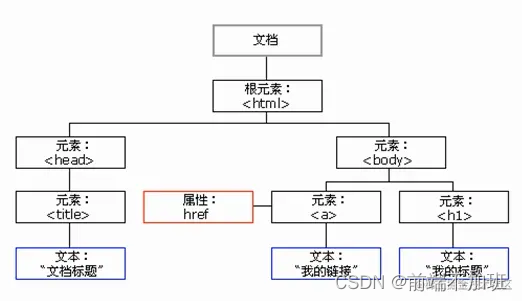
文档:一个页面就是一个文档,
元素:文档中的所有标签都称为元素。DOM中使用Element表示
节点:文档中的所有内容,在文档中都是节点(标签、属性、文本注释等)DOM中使用node表示
获取元素
都以 document . 开头 例如:document.getElementById
使用 console.dir 可以打印出返回的元素对象,从而更好的查看属性和方法
getElementById (元素ID)
getElementsByTagName (标签名)
getElementsByCalssName (class类名)
querySelector (选择器 )
可以是任意的选择器 例如:id、标签名、类名
参数: 可以是 id 、类名、标签 选择器
返回:该模式匹配的第一个元素
注意 : 需要在选择器前加符号 例如 .box 、 #nav。让querySelector 知道是什么选择器所以要加符号。 与前面介绍的不同
querySelectorAll (选择器)
可以是任意的选择器 例如:id、标签名、类名
参数: 可以是 id 、类名、标签 选择器
返回:该模式匹配的所有元素对象集合(伪数组 )
获取特殊元素(body、html)
获取body :document.body
获取html : document.documentElement
获取元素之 节点获取
页面中所有的内容都为节点,节点使用 node来表示
DOM树可以把节点划分为不同的层级关系,常见的是父子兄层级关系
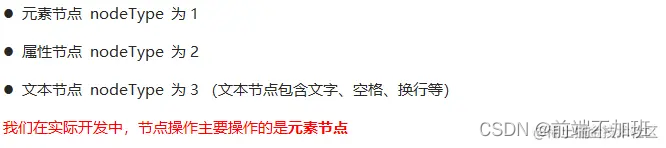
父级节点
node.parentNode //node表示节点
parentNode //可以返回某个节点的父节点,注意是最近一级的父节点
如果指定的节点没有父节点则返回null
<div class="demo">
<div class="box">
<span class="erweima">×</span>
</div>
</div>
<script>
// 1. 父节点 parentNode
var erweima = document.querySelector('.erweima');
// var box = document.querySelector('.box');
// 得到的是离元素最近的父级节点(亲爸爸) 如果找不到父节点就返回为 null
console.log(erweima.parentNode);
</script>
子元素节点
parentNode.children (各个浏览器都支持) (不包含 元素节点,文本节点等)
parentNode.firstElementChild (获取第一个元素节点) 具有兼容问题 ie9才支持
parentNode.lastElementChild (获取最后一个子元素节点) 具有兼容问题 ie9才支持
parentNode.children[0] (没有兼容性问题,并且返回第一个子元素)
<ul>
<li>我是li</li>
<li>我是li</li>
<li>我是li</li>
<li>我是li</li>
</ul>
<script>
// 2. children 获取所有的子元素节点(不包括文本节点等)也是我们实际开发常用的
console.log(ul.children);
//2.firstElementChild 获取第一个子元素节点 ie9以上才支持
console.log(ul.firstElementChild)
//3.lastElementChild 获取最后一个子元素节点 ie9以上才支持
console.log(ul.lastElementChild)
//4.children[0] 开发中经常使用 没有兼容问题并且返回第一个子元素
console.log(ul.children[0])
console.log(ul.children[children.length-1])
</script>
兄弟节点
node.nexElementSibling //返回当前元素下一个兄弟元素节点,找不到则返回null
node.previousElementSibling // 返回当前元素上一个兄弟节点,找不到则返回null
两种方法都有兼容性的问题,IE9以上支持
<div>我是div</div>
<span>我是span</span>
<script>
var div = document.querySelector('div');
var span=documnet.querySelector("span")
// 1. nextElementSibling 得到下一个兄弟元素节点
console.log(div.nextElementSibling);
// 2.nextElementSibling 得到上一个兄弟元素节点
console.log(span.previousElementSibling);
</script>
问:解决兼容性问题
答:自己封装一个兼容性的函数
function getNextElementSibling(element) {
var el = element;
while (el = el.nextSibling) {
if (el.nodeType === 1) {
return el;
}
}
return null;
}
事件处理
javaScript程序中采用的是异步处理事件模型,事件处理分三部分。
事件源 (具体作用在哪 个元素或标签上)
事件类型 (指的是 例如:鼠标的点击,双击,经过,键盘的按下的键)
处理程序 ( 指的是 事件触发后浏览器调用对应的处理程序(以函数的形式),也称为事件处理函数)
<body>
<div> 事件处理 <div>
<script>
//1.获取事件源
var div=document.querySelector("div")
// 2.绑定事件 注册事件
div.onclick
//3.添加事件处理程序
div.onclick=function(){
console.log("我")
}
<script>
<body>
注册事件
注册事件有三种方法
使用HTML标签属性注册(例如 Vue的事件注册)
使用传统的DOM对象注册 (onclick) 具有唯一性
注意:使用这种方式注册 一个事件源只能注册一个,如注册多个,后面的覆盖前面的注册事件
使用 addEventListener(type,listener,useCapture)的方法监听注册方式 (即可添加多个,也可以取消事件)
type :事件类型 , 例如:click、mouseover 注意这是里不需要带on
listener:事件处理函数,事件发生时,会调用该监听函数
useCapture:可选参数,是一个布尔值,默认是false 。(false为捕获阶段,true为冒泡阶段)
注意:addEventListener() 方法 不支持低版本的IE
<body>
<div onClick=show()> 注册事件的三种方法 <div>
<script>
//1.使用HTML属性注册
function show(){
alert("div被点击了")
}
//2.使用javaScipt的DOM注册事件
var div=document.querySelector("div")
//注意 事件类型以 on开头 后面对应的事件名为小写
div.onclick=function(){
alert("DOM注册点击div")
}
//3.使用addEventListener()方法注册事件
var div=document.querySelector("div")
//向div添加事件
div.addEventListener('click',()=>{
alert("Div 注册点击事件")
})
//移除div事件
div.removeEventListener("click",()=>{
alert("移除div事件")
})
<script>
<body>
删除事件(解绑事件)
移除传统的注册方式(DOM 对象的方法)
div.οnclick=null;
移除监听事件的方式 (使用匿名函数 ,无法移除 )
div.removeEventListener (type,listener,useCapture);
<body>
<div>1</div>
<div>2</div>
<div>3</div>
<script>
var divs = document.querySelectorAll('div');
divs[0].onclick = function() {
alert(11);
// 1. 传统方式删除事件
divs[0].onclick = null;
}
// 2. removeEventListener 删除事件
divs[1].addEventListener('click', fn) // 里面的fn 不需要调用加小括号
function fn() {
alert(22);
divs[1].removeEventListener('click', fn);
}
</script>
<body>
鼠标事件
鼠标事件的执行顺序
mousedown->mouseup->click->mousedown->mouseup->click->dbclick
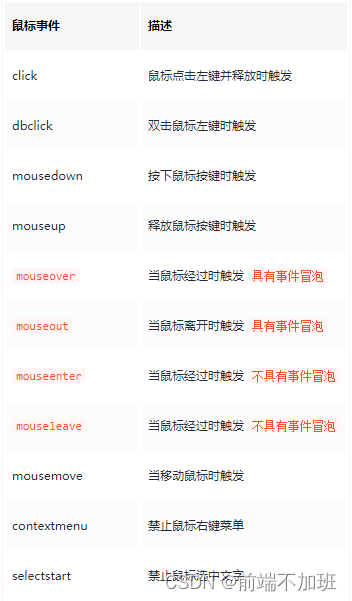
只有在同一个元素上相继触发 mouseover 和 mouseup事件 才会触发click事件
只有触发再两次click事件,才会触发一次dbclick事件
mouseenter与mouseove的区别
mouseenter经常与mouseleave搭配使用
//1.mouseenter 鼠标经过 不具有事件冒泡,不会传递给son点击事件
<div class="father">
<div class="son"></div>
</div>
<script>
var father = document.querySelector('.father');
var son = document.querySelector('.son');
father.addEventListener('mouseenter', function() {
console.log(11);
})
</script>
禁止鼠标右键菜单
//1.contextmenu 禁止鼠标右键菜单
documnet.addEventListener("contextmenu",function(e){
e.preventDefault(); // 阻止事件的默认跳转行为
})
禁止鼠标选中文字
//2.selectstart 禁止鼠标选中文字
documnet.addEventListener("selectstart",function(e){
e.preventDefault(); //阻止事件的默认跳转行为
})
焦点事件
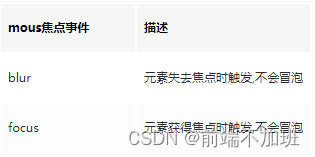
键盘事件
一般键盘事件使用在 输入框的标签中
当按下字符键的执行顺序 (按下字符键 触发三次事件)
keydown->keypress->keyup 其中 keydown和keypress在文件框发生变化之前触发,然后是keyup事件则是在文件框发生变化之后触发
当按下非字符键的执行顺序 (按下非字符, 触发二次事件)
keydown->keyup 其中首先触发 keydown,最后触发keyup.
注意:keydown和keypress在文本框里面特点:先执行事件的处理程序 在将文字落入到文本框中
keyup在文本框里面的特点:先将文字落入到文本框中在执行事件的处理程序
keypress不识别功能键,但是keyCode属性能区分大小写,返回不同的ASCII值
onkeydown和onkeyup,不区分字母大小写,onkeypress区分字母大小字
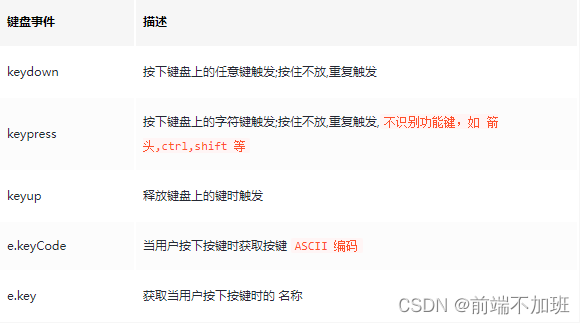
<script>
// 常用的键盘事件
//1. keyup 按键弹起的时候触发
document.addEventListener('keyup', function() {
console.log('我弹起了');
})
//3. keypress 按键按下的时候触发 不能识别功能键 比如 ctrl shift 左右箭头啊
document.addEventListener('keypress', function() {
console.log('我按下了press');
})
//2. keydown 按键按下的时候触发 能识别功能键 比如 ctrl shift 左右箭头啊
document.addEventListener('keydown', function() {
console.log('我按下了down');
})
// 4. 三个事件的执行顺序 keydown -- keypress -- keyup
// 5.利用Keycode返回的ASCII码值来判断用户按下的是哪个键
document.addEventListener("keyup",function(e){
if(e.keyCode===65){
alert("你按下的是a键")
}else{
alert("你没有按下a键")
}
})
</script>
滚动条事件
当出现滚动条时,向下滚动页面时,上面被隐藏掉的高度,被称为页面被卷去的部分,此时滚动条在滚动时会触发 scroll事件
element.addEventListener("scroll",()=>{
console.log(element.scrollTop)
})
表单事件
change事件 当表单的值 发生改变时触发
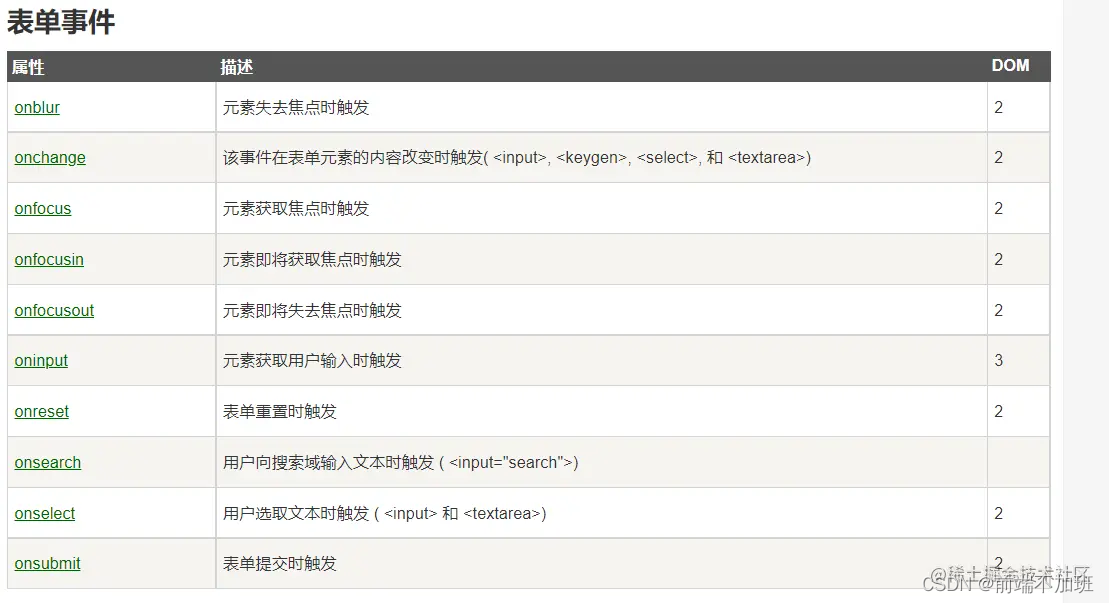
事件对象
在触发DOM上的某个事件时会产生一个事件对象event ,这个对象中包含着所有与事件有关的信息。包括导致事件的元素、事件的类型以及其他与特定事件相关的信息。
事件触发时系统会产生一个事件对象,并且系统会以实参的形式传给事件处理函数
在事件处理程序中声明一个形参用来接收事件参数。
//1. 方法一
eventTarget.onclick=function(event){
//这个event就是事件对象,我们还喜欢的写成 e 或者 evt
}
// 2. 方法二
eventTarget.addEventListener("click",function(event){
//这个event就是事件对象,我们还喜欢的写成 e 或者 evt/这个
})
//3.方法三
eventTarget.addEventListener("click",fn)
function(event){
//这个event就是事件对象,我们喜欢写成e或者evt
}
事件对象的属性和方法
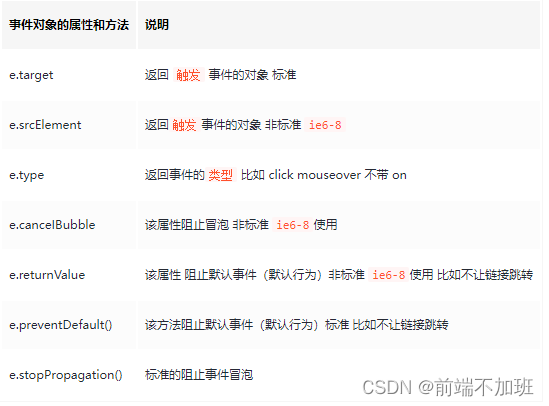
事件对象的 this与e.target的区别
this 指向的是事件绑定的元素
e.target 指向的是事件触发元素 别忘了e.
通常情况下e.target 和 this 的指向是一致的
但是有一种情况不同,那就是在事件冒泡时(父子元素有相同事件,单击子元素,父元素的事件处理函数也会被触发执行)
这时候 this 指向的是元素,因为this使终指向的是事件绑定的元素
target 指向的是子元素 ,因为target使终指向的是事件触发的元素
<div>123</div>
<ul>
<li>abc</li>
<li>abc</li>
<li>abc</li>
</ul>
<script>
1. //target和this指向的一致
var div = document.querySelector('div');
div.addEventListener('click', function(e) {
// e.target 和 this指向的都是div
console.log(e.target);
console.log(this);
});
2. //在冒泡的情况下 target和this指向不同
var ul=document.querySelector("ul")
ul.addEventListener("click",function(){
// 我们给ul 绑定了事件 那么this 就指向ul
console.log(this); // ul
// e.target 触发了事件的对象 我们点击的是li e.target 指向的就是li
console.log(e.target); // li
})
</script>
鼠标的事件对象
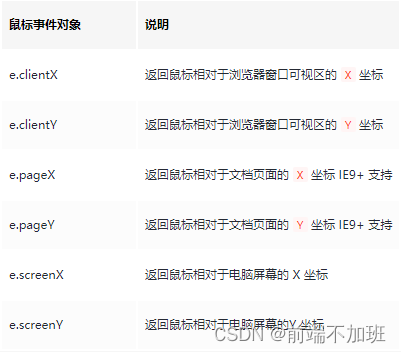
<script>
// 鼠标事件对象 MouseEvent
document.addEventListener('click', function(e) {
// 1. client 鼠标在可视区的x和y坐标
console.log(e.clientX);
console.log(e.clientY);
console.log('---------------------');
// 2. page 鼠标在页面文档的x和y坐标
console.log(e.pageX);
console.log(e.pageY);
console.log('---------------------');
// 3. screen 鼠标在电脑屏幕的x和y坐标
console.log(e.screenX);
console.log(e.screenY);
})
</script>
操作元素
修改元素内容
个人推荐: innerHTML 使用多
Element.innerText
只显示纯文本,去除html标签,同时去除了空格和换行
Element.innerHTML
显示指定的元素的全部内容,包括HTML标签,同时保留空格和换行
innerText与innerHTML的区别
使用innerText获取内容 不识别 HTML标签, 空格与换行
使用innerText设置内容 不识别 HTML标签
使用innerHTML获取内容 识别 全部内容包括 HTML标签 ,会保留空格和换行
使用innerHTML设置内容 识别 可设置HTML标签
<body>
<button>显示当前系统时间</button>
<div>某个时间</div>
<p>1123</p>
<script>
// 当我们点击了按钮, div里面的文字会发生变化
// 1. 获取元素
var btn = document.querySelector('button');
var div = document.querySelector('div');
// 2.注册事件
btn.onclick = function() {
// div.innerText = '2021-6-18';
div.innerHTML = getDate();
}
function getDate() {
var date = new Date();
// 我们写一个 2019年 5月 1日 星期三
var year = date.getFullYear();
var month = date.getMonth() + 1;
var dates = date.getDate();
var arr = ['星期日', '星期一', '星期二', '星期三', '星期四', '星期五', '星期六'];
var day = date.getDay();
return '今天是:' + year + '年' + month + '月' + dates + '日 ' + arr[day];
}
</script>
</body>
属性的操作
this 指向的是事件函数的调用者
普通元素的属性操作

表单元素的属性操作

获取属性的值
元素对象.属性名
设置属性的值
元素对象.属性名=值
<body>
<button>按钮</button>
<input type="text" value="输入内容">
<script>
// 1. 获取元素
var btn = document.querySelector('button');
var input = document.querySelector('input');
// 2. 注册事件 处理程序
btn.onclick = function() {
// 表单里面的值 文字内容是通过 value 来修改的
input.value = '被点击了';
// 如果想要某个表单被禁用 不能再点击 disabled 我们想要这个按钮 button禁用
// btn.disabled = true;
this.disabled = true;
// this 指向的是事件函数的调用者 btn
}
</script>
</body>
样式属性操作
通过 js 修改元素大小,颜色,位置等模式
常用方式
Element.style.样式=值 //行内样式操作 修改行内样式 权重较高
Element.className=“类名” //类名样式操作 覆盖原先的类名
Element.className=“ ” //值为空或null 可使元素的类名置空
Element.classList.add (“类名”) // 添加类名操作 可添加多个 不会覆盖原有的类名
Element.classList.remove( “ 移除类名”) // 移除类名操作 可移除多个类名
Element.classList.toggle( “切换类名 ”) //切换类名 无则添加,有则移除
Element.calssList.contains( “类名” ) //是否包含此类名, 返回布尔值判断是否为存在
calssName是保留字,因此使用calssName来操作元素类名属性
<body>
<div></div>
<script>
// 1. 获取元素
var div = document.querySelector('div');
// 2. 注册事件 处理程序
div.onclick = function() {
// div.style里面的属性 采取驼峰命名法 js中对大小写敏感
this.style.backgroundColor = 'purple';
//别忘了加 单位 px
this.style.width = '250px';
// 2. 我们可以通过 修改元素的className更改元素的样式 适合于样式较多或者功能复杂的情况
// 3. 如果想要保留原先的类名,我们可以这么做 多类名选择器
// this.className = 'change';
this.className = 'first change';
}
</script>
</body>
取消 a 标签的默认跳转
方法一: 在处理程序内的最后 添加 return false ;
方法二: 在 a标签中加 javascript:;
//方法一: 事件处理程序中最后设置 return false;
<body>
<a id="link" href="https://www.baidu.com">点击</a>
//方式2:设置a标签的href属性值为:javascript:
<a href="javascript:;">点击2</a>
<script>
var link = document.getElementById('link');
link.onclick = function(){
alert('你好');
// 方式1:取消a点击后的默认跳转行为 return false;
return false;
};
</script>
<body>
//方式2:设置a标签的href属性值为:javascript:;
<a href="javascript:;">点击2</a>
//备注:
// 给a标签的herf值设置javascript: ,表示将来点击a时,会阻止默认跳转行为,并且仅仅会执行js代码
全选案例:全选
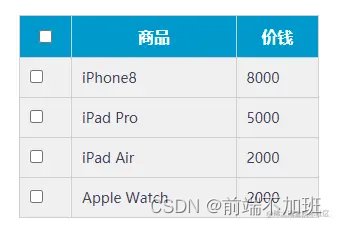
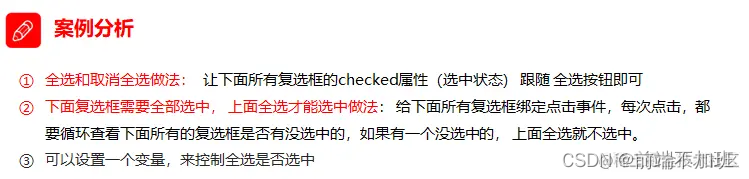
<script>
// 1. 全选和取消全选做法: 让下面所有复选框的checked属性(选中状态) 跟随 全选按钮即可
// 获取元素
var j_cbAll = document.getElementById('j_cbAll');
var j_tbs = document.getElementById('j_tb').getElementsByTagName('input');
// 全选按钮注册事件
j_cbAll.onclick = function() {
// this.checked 当前复选框的选中状态
console.log(this.checked);
for (var i = 0; i < j_tbs.length; i++) {
j_tbs[i].checked = this.checked;
}
}
// 给所有的子复选框注册单击事件
for (var i = 0; i < j_tbs.length; i++) {
j_tbs[i].onclick = function() {
// flag 控制全选按钮是否选中
var flag = true;
// 每次点击下面的复选框都要循环检查者4个小按钮是否全被选中
for (var i = 0; i < j_tbs.length; i++) {
if (!j_tbs[i].checked) {
flag = false;
break;
}
}
// 设置全选按钮的状态
j_cbAll.checked = flag;
}
}
</script>
自定义属性操作
为什么需要自定义属性:用于在页面中存储数据而不用在数据库中存储
获取属性值
Element.属性 (内置属性通 点的方式 获取元素属性)
Element.getAttribute(“属性”) (一般用于 自定义属性)兼容性获取
<div id="demo" index="1" class="nav"></div>
<script>
var div = document.querySelector('div');
// 1. 获取元素的属性值
// (1) element.属性
console.log(div.id);
//(2) element.getAttribute('属性') get得到获取 attribute 属性的意思 我们程序员自己添加的属性我们称为自定义属性 index
console.log(div.getAttribute('id'));
console.log(div.getAttribute('index'));
</script>
设置属性值
Element.属性= “值” (内置属性)
Element.setAttribute( “属性”,”值“ ); //一般用于自定义属性
// 2. 设置元素属性值
// (1) element.属性= '值'
div.id = 'test';
div.className = 'navs';
// (2) element.setAttribute('属性', '值'); 主要针对于自定义属性
div.setAttribute('index', 2);
div.setAttribute('class', 'footer'); // class 特殊 这里面写的就是
移除属性值
Element.removeAttribute(“属性”)
移除属性值
Element.removeAttribute(“属性”)
获取H5自定义属性
只能获取以 data开头 的自定义属性
Element.dataset.index 或者 Element.dataset[“index”] ie11才支持
使用 Element.dataset.属性 获得的是一个以 data- 开头的自定义属性集合
设置H5 自定义属性
H5中规定 自定义属性要 以 data-开头做为属性名并且赋值。
在标签中设置
使用 js设置 Element.setAttribute(“data-index”,2)
<div getTime="20" data-index="2" data-list-name="andy"></div>
<script>
var div = document.querySelector('div');
// console.log(div.getTime);
console.log(div.getAttribute('getTime'));
div.setAttribute('data-time', 20);
console.log(div.getAttribute('data-index'));
console.log(div.getAttribute('data-list-name'));
// h5新增的获取自定义属性的方法 它只能获取data-开头的
// dataset 是一个集合里面存放了所有以data开头的自定义属性
console.log(div.dataset);
console.log(div.dataset.index);
console.log(div.dataset['index']);
// 如果自定义属性里面有多个-链接的单词,我们获取的时候采取 驼峰命名法
console.log(div.dataset.listName);
console.log(div.dataset['listName']);
</script>
Tab栏 案例 :tab栏
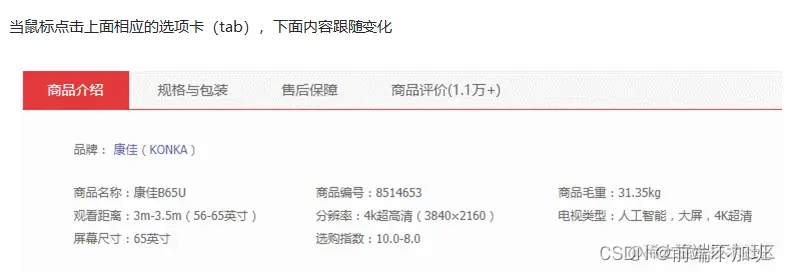

<script>
// 获取元素
var tab_list = document.querySelector('.tab_list');
var lis = tab_list.querySelectorAll('li');
var items = document.querySelectorAll('.item');
// for循环,给选项卡绑定点击事件
for (var i = 0; i < lis.length; i++) {
// 开始给5个小li 设置索引号
lis[i].setAttribute('index', i);
lis[i].onclick = function() {
// 1. 上的模块选项卡,当前这一个底色会是红色,其余不变(排他思想)
// 干掉所有人 其余的li清除 class 这个类
for (var i = 0; i < lis.length; i++) {
lis[i].className = '';
}
// 留下我自己
this.className = 'current';
// 2. 下面的显示内容模块
var index = this.getAttribute('index');
console.log(index);
// 干掉所有人 让其余的item 这些div 隐藏
for (var i = 0; i < items.length; i++) {
items[i].style.display = 'none';
}
// 留下我自己 让对应的item 显示出来
items[index].style.display = 'block';
}
}
</script>
节点操作
node 表示父级 child 表示子级
创建节点
document.createElement(“标签”)
动态创建元素 创建之后需要添加
添加节点
node.appendchild(child ) //node表示父级 child表示子级
将节点添加到node表示的父节点的子节点列表的末尾,类似数组的方法push
node.insertBefore( child,指定节点的位置 )
将节点添加到node表示的父节点的指定子节点的~前面,类似于css里面的before伪元素
<body>
<ul>
<li>123</li>
</ul>
<script>
// 1. 创建节点元素节点
var li = document.createElement('li');
// 2. 添加节点 node.appendChild(child) node 父级 child 是子级 后面追加元素
var ul = document.querySelector('ul');
ul.appendChild(li);
// 3. 添加节点 node.insertBefore(child, 指定元素);
var lili = document.createElement('li');
ul.insertBefore(lili, ul.children[0]);
// 4. 我们想要页面添加一个新的元素 : 1. 创建元素 2. 添加元素
</script>
</body>
删除节点
node.removeChild( child ) 方法 在父级节点删除一个子节点,返回删除的节点
<body>
<button>删除</button>
<ul>
<li>熊大</li>
<li>熊二</li>
<li>光头强</li>
</ul>
<script>
// 1.获取元素
var ul = document.querySelector('ul');
var btn = document.querySelector('button');
// 2. 删除元素 node.removeChild(child)
// ul.removeChild(ul.children[0]);
// 3. 点击按钮依次删除里面的孩子
btn.onclick = function() {
if (ul.children.length == 0) {
this.disabled = true;
} else {
ul.removeChild(ul.children[0]);
}
}
</script>
</body>
复制(克隆)节点
node.cloneNode() //返回调用 该方法的节点的一个副本,也称为克隆节点/拷贝节点
如果括号参数为空或者为 false,则是浅拷贝,即只克隆复制节点本身,不克隆里面的子节点
如果括号参数为true,则是深度拷贝,会复制节点本身以及里面所有的子节点
<body>
<ul>
<li>1111</li>
<li>2</li>
<li>3</li>
</ul>
<script>
var ul = document.querySelector('ul');
// 1. node.cloneNode(); 括号为空或者里面是false 浅拷贝 只复制标签不复制里面的内容
// 2. node.cloneNode(true); 括号为true 深拷贝 复制标签复制里面的内容
var lili = ul.children[0].cloneNode(true);
ul.appendChild(lili);
</script>
</body>
DOM的核心总结
DOM操作,我们主要针对于元素的操作。主要有创建,添加,删除,改,查。
创建元素的三种方式
document.write()
Element.innerHTML= 值
document.createElement()

innerHTML数组方式(效率高)
<script>
function fn() {
var d1 = +new Date();
var array = [];
for (var i = 0; i < 1000; i++) {
//使用数组的方法push 在末尾添加标签
array.push('<div style="width:100px; height:2px; border:1px solid blue;"></div>');
}
document.body.innerHTML = array.join('');
var d2 = +new Date();
console.log(d2 - d1);
}
fn();
</script>
添加
appendChild //在父节点的末尾添加节点
insertBefore //可以指定子节点的添加位置
删除
removeChild
改
主要修改DOM元素的属性,DOM元素的内容,属性,表单的值等。
修改元素属性: src、href、title等
修改元素的普通内容: innerHMTL、innerText
修改表单元素:value、type、disabled等
修改元素的模式,style、className
查
DOM提供的API:getElementById,getElementByTagName 古老用法不太推荐使用
H5提供的新方法:querySelector,querySelectorAll 提倡
利用节点操作获取元素:父(parentNode)、子(children)、兄弟(previousElementSibling、nextElementSibling) 提倡
操作自定义属性
主要操作自定义属性
setAttribute: 设置自定义属性
getAttribute:获取自定义属性
removeAttribute:移除属性